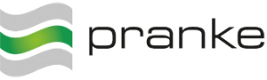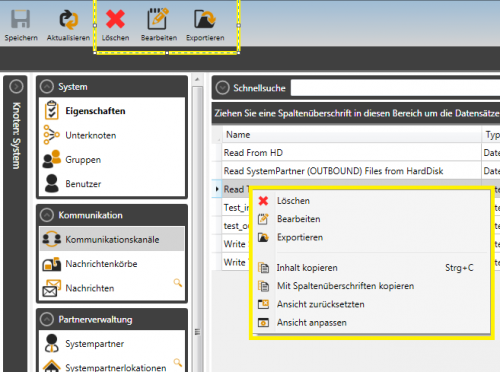Benutzer-Werkzeuge
Webseiten-Werkzeuge
Seitenleiste
Inhaltsverzeichnis
Bedienkonzept
Die eBiss 3 Oberfläche wurde vor allem mit Fokus auf eine erleichterte Bedienbarkeit entwickelt und verwendet ein deutlich moderneres und einheitliches Oberflächen- und Bedienkonzept.
Grundlagen
Das zentrale Element der eBiss 3 Oberfläche ist die Detailansicht der einzelnen eBiss-Komponenten. Die Detailansicht kann dabei nur aus einzelnen editierbaren Feldern, mehreren durch Tabs gruppierten Anordnungen von Feldern oder auch Editoren und Spezialansichten bestehen. Nach dem Start des eBiss 3 Clients und erfolgreichen Login, stellt die folgende Ansicht den Einstieg in die Anwendung dar. Diese Detailansicht des Knotens in dem sich der eingeloggte Benutzer befindet (gelb markiert) lässt sich in den Navigationsbereich (links) und die Detailansicht (rechts) unterteilen.
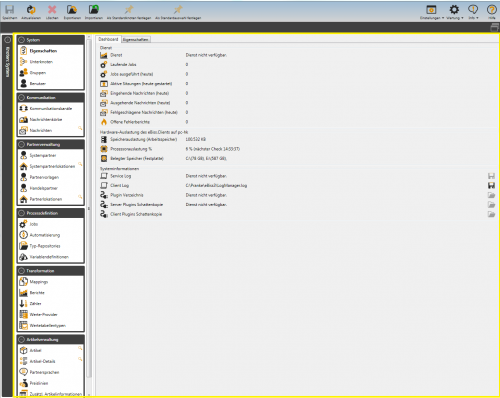
Navigationsbereich
Der Navigationsbereich erlaubt hierbei den Zugriff auf die einzelnen, dem angezeigten Objekt untergeordneten, Datensätze und gruppiert diese bereits nach ihrer Funktion. Die Navigation ist bewusst flach und nur direkt referenzierte Objekte sind ansteuerbar, eine ordnerartige, hierarchische Navigation wie in eBiss 2 entfällt.
Um dennoch die hierarchische Anordnung der eBiss-Knoten visuell angemessen repräsentierten zu können, enthält die Ansicht der eBiss-Knoten die Möglichkeit über den durch die Knoten gebildeten Baum zu navigieren.
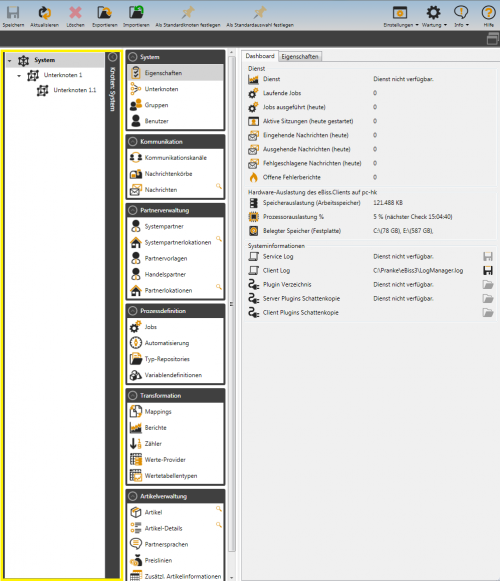
Toolbar
Die Interaktion mit den dargestellten Datensätzen erfolgt mittels den in der Toolbar (oben) bereitgestellten Schaltflächen oder aber einem Kontextmenü.
Die Toolbar wird dabei ebenso wie der Rest der Anwendung kontextabhängig generiert, je nachdem welches Element der Anwendung sich im Fokus befindet. Wählt man zum Beispiel die Kommunikationskanäle eines Knotens aus, so wird gleichzeitig mit der Anzeige der verfügbaren Datensätze die Toolbar um die möglichen Aktionen ergänzt. Führt man die Auswahl mit einem Rechtsklick durch, so erscheint auch analog ein Kontextmenü.
Dasselbe Verhalten zeigt sich bei der Auswahl eines einzelnen Datensatzes s.u.
Eigenschaften
Wählt man nun die Aktion Bearbeiten aus oder führt einen Doppelklick auf einem aufgelisteten Datensatz aus, so öffnet die Anwendung ein separates Fenster in dem die Eigenschaften des Datensatzes angezeigt oder bearbeitet werden können.
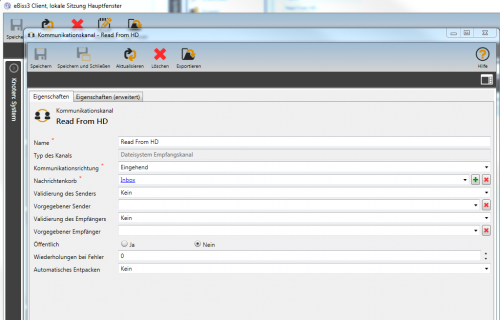
Bei einfacheren Objekten beinhaltet die Anzeige hier wie bereits erwähnt nur einige Felder, bei komplexeren Objekten wie den Kommunikationskanälen werden die editierbaren Felder nach Ihrer Funktion gruppiert (Eigenschaften bzw. Eigenschaften (erweitert)).
Verweise
Befinden sich unter den Eigenschaften des angezeigten Objektes Verweise auf andere Objekte in eBiss, dann werden diese in der Oberfläche als Hyperlink dargestellt (blaue Schrift mit einem Unterstrich). Durch einen Klick auf einen solchen Verweis gelangt man zu dem entsprechenden Objekt. Das Standardverhalten der Oberfläche ist dabei, dass der Verweis in demselben Fenster wie das initiale Objekt angezeigt wird.
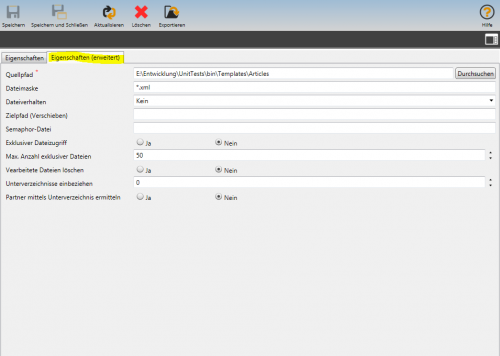
Breadcrumbs
Die Abfolge der auf diese Weise angesteuerten Objekte wird als eine Liste der besuchten Objekte am oberen Rand der Detailansicht unterhalb der Toolbar eingeblendet. Mittels der Elemente dieser Kette von Referenzen kann jederzeit wieder innerhalb der Kette zurück navigiert werden. In der nachfolgenden Abbildung wird auf diese Weise die referenzierte Nachrichtenbox des oben abgebildeten Kommunikationskanals angezeigt.
Tooltips
Mit eBiss 3 wollen wir die User Experience auch mit Tooltips verbessern. Diese werden eingeblendet sobald der Mauszeiger auf einem erklärungsbedürftigen Symbol verweilt.
Fenster Instanzen
eBiss bietet die Möglichkeit Systemeinträge in einem neuen oder dem bestehenden Fenster anzuzeigen und zu editieren.
Zwischen diesen beiden Verhaltensweisen kann mittels der Schaltfläche Umschalten1) hin- und hergewechselt werden.
Im Normalfall werden ausgewählte Objekte in einem neuen Fenster angezeigt  Ansicht ist nicht auf das Fenster beschränkt.
Ansicht ist nicht auf das Fenster beschränkt.
Dies kann per Mausklick auf dem Symbol werden auf Ansicht ist auf das Fenster beschränkt umgestellt werden.
Das Symbol wechselt dann zu  .
.
Durch das gedrückt halten der Umschalttaste2) kann auch zwischen den beiden Modi temporär umgeschaltet werden um das Verhalten des per Mausklick gefolgten Links zu beeinflussen.
 Hinweis: Das Verhalten von internen Links aus der Haupt Instanz ist immer „Ansicht ist nicht auf das Fenster beschränkt“, d.h. es wird immer eine neue Instanz geöffnet wenn ein interner Link geklickt wird.
Hinweis: Das Verhalten von internen Links aus der Haupt Instanz ist immer „Ansicht ist nicht auf das Fenster beschränkt“, d.h. es wird immer eine neue Instanz geöffnet wenn ein interner Link geklickt wird.
Standard Auswahl
 Als Standardauswahl festlegen in der Toolbar ermöglicht die Favorisierung bestimmter Ansichten innerhalb des Navigationsbereichs.
Als Standardauswahl festlegen in der Toolbar ermöglicht die Favorisierung bestimmter Ansichten innerhalb des Navigationsbereichs.
Diese Festlegung gilt dann Systemweit für den jeweils betrachtetne Typen (Nachricihtenkorb, Knoten etc.) und kann für jeden Benutzer separat eingestellt werden.
Beispiel: Sie wollen beim Starten von eBiss immer sofort in die Ansicht Nachrichtenkörbe springen. Dann innerhalb eines Nachrichtenkorbes immer erst die Dokumente sehen